腾讯文档在哪设置幻灯片比例 ppt调整幻灯片比例方法介绍
摘要腾讯文档的幻灯片比例有标准(4:3)和宽屏(16:9),那么腾讯文档在哪设置幻灯片比例呢?小编整理了一些相关内容分享给大家,有需要的朋友可以来看看哦。
腾讯文档的幻灯片比例有标准(4:3)和宽屏(16:9),那么腾讯文档在哪设置幻灯片比例呢?小编整理了一些相关内容分享给大家,有需要的朋友可以来看看哦。
腾讯文档怎么设置幻灯片比例
1、第一步,我们先在电脑中打开腾讯文档,然后新建或是直接打开一个幻灯片文档
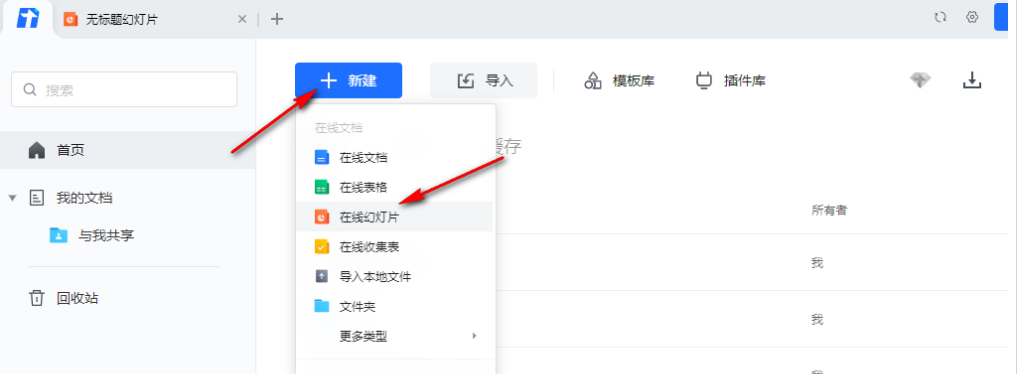
2、第二步,进入幻灯片文档页面之后,我们在该页面的工具栏中找到“页面设置”工具,点击打开该工具
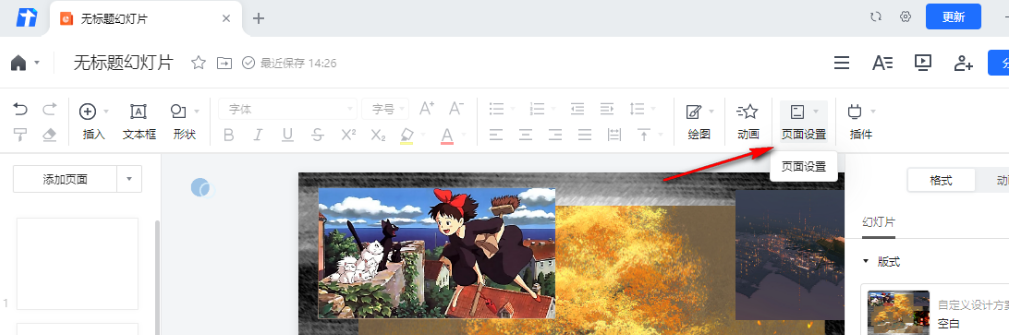
3、第三步,打开页面设置工具之后,我们在下拉列表中找到幻灯片比例选项,点击该选项
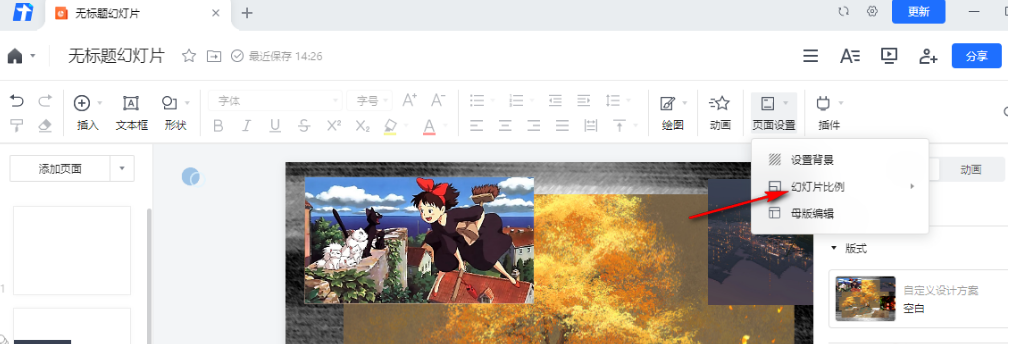
4、第四步,打开幻灯片比例选项之后,我们就能看到“16:9”以及“4:3”两种选项,点击选择自己需要的比例即可
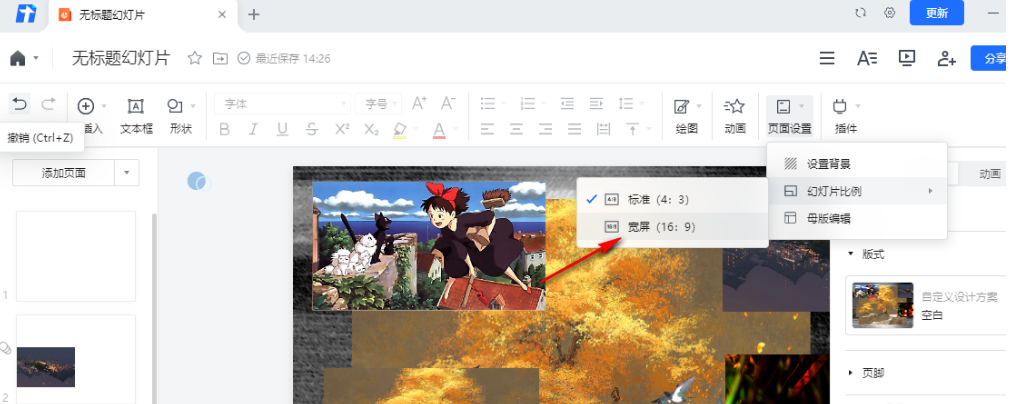
5、第五步,点击更换了幻灯片比例之后,我们在幻灯片页面中就能看到幻灯片大小进行了变化

看完腾讯文档怎么设置幻灯片比例,想必大家都清楚了吧,一盘搜百科还有着很多实用软件教程和最新的手机资讯,快快关注我们吧!
















